Cara Memperbaiki Masalah Kecerahan Skrin iPhone [Selesai]
![Cara Memperbaiki Masalah Kecerahan Skrin iPhone [Selesai]](https://ilinuxgeek.com/storage/img/images/how-to-fix-iphone-screen-brightness-issues-[solved].png)
- 3626
- 419
- Marcus Kassulke
Ramai pengguna iPhone telah melaporkan bahawa mereka menghadapi masalah di mana kecerahan skrin iPhone akan redup setiap sekarang dan kemudian. Ia menyebabkan ketidakselesaan bagi pengguna iPhone untuk menggunakan iPhone.
Sebilangan pengguna tidak dapat melihat apa -apa di skrin iPhone mereka walaupun berada di kawasan gelap. Ini mungkin kerana tetapan kecerahan pada iPhone, bug perisian teknikal dalam iPhone, ciri zum, dan sebagainya.
Semasa menganalisis faktor -faktor ini di atas yang boleh bertanggungjawab untuk isu ini, kami telah menjelaskan sekumpulan pembetulan di bawah dalam artikel ini yang pasti akan membantu anda dalam menyelesaikan masalah ini.
Isi kandungan
- Betulkan 1 - Lumpuhkan tetapan auto -kecerahan
- Betulkan 2 - Matikan tetapan titik putih mengurangkan
- Betulkan 3 - Matikan ciri zum pada iPhone
- Betulkan 4 - Tetapkan semula semua tetapan
- Pembetulan tambahan
Betulkan 1 - Lumpuhkan tetapan auto -kecerahan
Apabila tetapan kecerahan automatik pada iPhone diaktifkan, ia berubah mengikut cahaya sekitar. Ini bermaksud apabila iPhone berada di dalam bilik gelap, kecerahan berkurang secara automatik dan apabila ia berada di bawah cahaya terang, ia akan meningkat. Oleh itu, melumpuhkan tetapan ini mungkin membantu menyelesaikan masalah ini.
Mari kita lihat bagaimana ini dapat dilakukan dengan menggunakan langkah -langkah di bawah.
Langkah 1: Anda perlu membuka Tetapan aplikasi pertama di iPhone anda.
Langkah 2: tatal ke bawah dan ketik pada Kebolehcapaian pilihan seperti yang ditunjukkan dalam gambar di bawah.
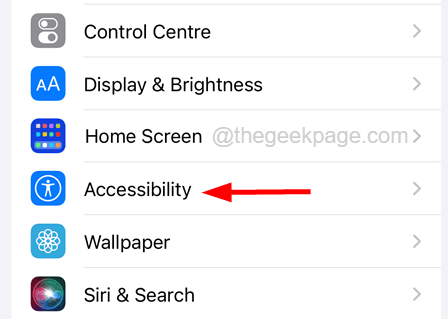
Langkah 3: Sekarang pilih Paparan & Saiz teks pilihan dengan mengklik padanya.
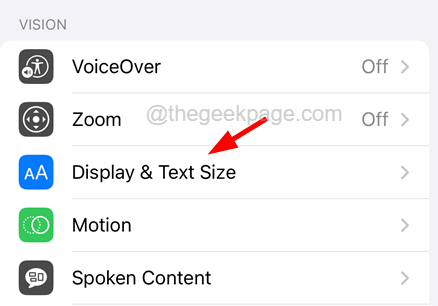
Langkah 4: Tatal ke bawah dan lumpuhkan Auto-Brightness pilihan oleh mengetuk pada butang togol seperti yang ditunjukkan di bawah.
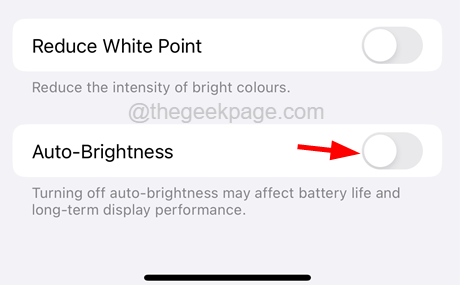
Betulkan 2 - Matikan tetapan titik putih mengurangkan
Apabila intensiti warna terang pada iPhone dikurangkan secara drastik, nampaknya membosankan dan pengguna merasakan kecerahan skrin iPhone menurun. Juga, pastikan untuk melumpuhkan penapis warna pada iPhone menggunakan langkah -langkah yang dijelaskan di bawah.
Langkah 1: Kepala ke Tetapan aplikasi pertama di iPhone anda.
Langkah 2: Kemudian cari Kebolehcapaian pilihan dan ketik.
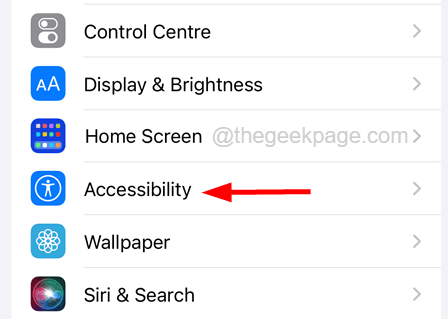
Langkah 3: Seterusnya Pilih Saiz Paparan & Teks pilihan dengan mengetuknya.
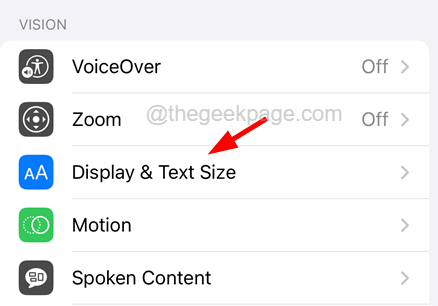
Langkah 4: Sekarang anda akan menemui Kurangkan titik putih pilihan di bahagian bawah halaman.
Langkah 5: Anda mesti mematikannya bertukar itu suis ke Lumpuhkan seperti yang ditunjukkan di bawah.
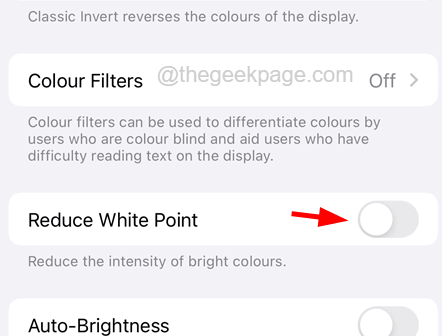
Langkah 6: Setelah melumpuhkannya, ketik Penapis warna pilihan seperti yang ditunjukkan.
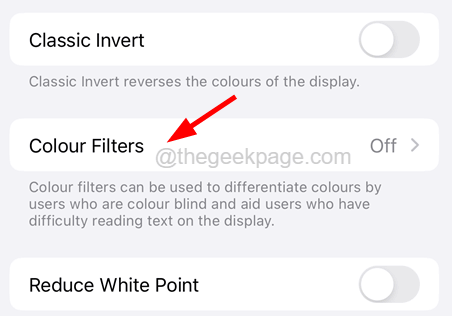
Langkah 7: Pastikan ia kurang upaya oleh mengetuk itu butang togol.
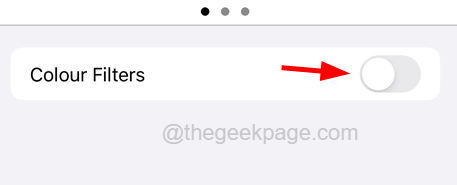
Betulkan 3 - Matikan ciri zum pada iPhone
Ramai pengguna iPhone telah mendakwa bahawa mereka dapat menyelesaikan masalah ini dengan melumpuhkan ciri zum pada iPhone mereka. Marilah kita cuba mematikan ciri zum pada iPhone menggunakan langkah -langkah di bawah.
Langkah 1: Yang perlu anda lakukan hanyalah membuka Tetapan aplikasi di iPhone anda.
Langkah 2: Anda perlu menatal ke bawah dan ketik Paparan & kecerahan pilihan.
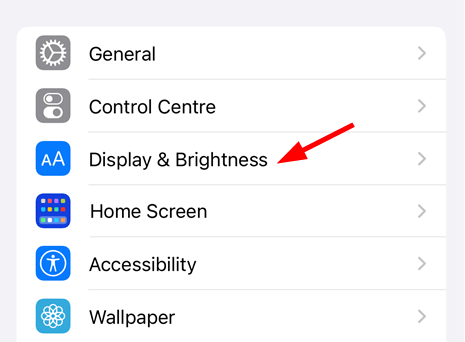
Langkah 3: Di bahagian bawah halaman, klik pada Lihat pilihan di bawah Paparan zum seksyen.
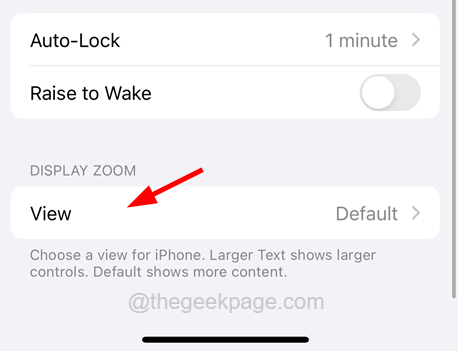
Langkah 4: Sekarang pastikan bahawa Lalai jenis dipilih.
Langkah 5: Selepas itu, klik pada Selesai pilihan di bahagian kanan atas seperti yang ditunjukkan dalam tangkapan skrin di bawah.
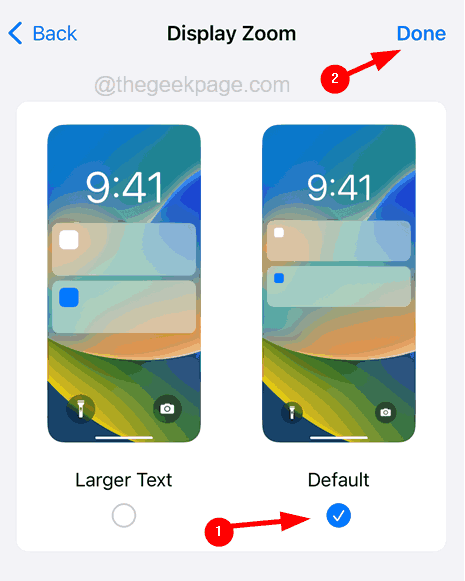
Betulkan 4 - Tetapkan semula semua tetapan
Apabila tiada kaedah yang anda cuba dalam artikel ini di atas berfungsi untuk anda, semua yang anda boleh lakukan hanyalah menetapkan semula semua tetapan pada iPhone anda yang pasti akan menyelesaikan masalah ini.
Ikuti langkah -langkah di bawah bagaimana untuk menetapkan semula semua tetapan pada iPhone.
Langkah 1: Pertama sekali, pergi ke Tetapan aplikasi pada iPhone anda dengan mengklik pada ikon tetapan dari skrin utama.
Langkah 2: Seterusnya, tatal ke halaman tetapan dan ketik pada Umum pilihan seperti yang ditunjukkan dalam tangkapan skrin di bawah.
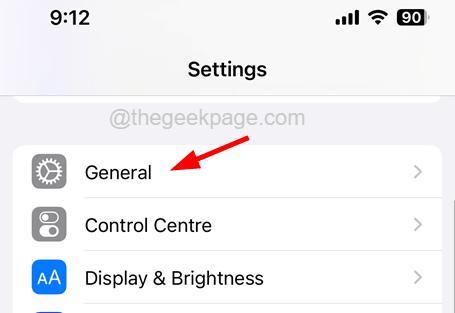
Langkah 3: Sekarang di bahagian bawah halaman umum, klik pada Memindahkan atau menetapkan semula iphone pilihan seperti yang ditunjukkan di bawah.
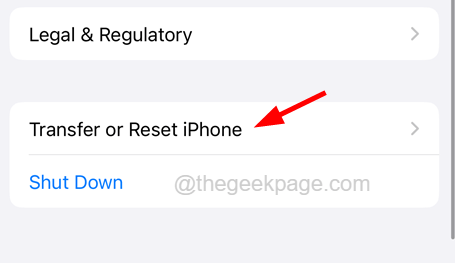
Langkah 4: Selepas itu, ketik pada Tetapkan semula pilihan.
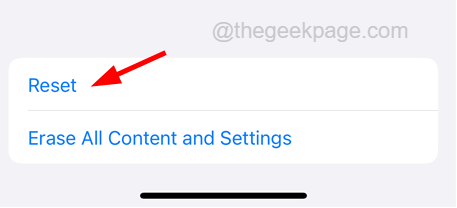
Langkah 5: Ia akan muncul tetingkap menu konteks pada skrin.
Langkah 6: Sila klik pada Tetapkan semula semua tetapan pilihan dari menu seperti yang ditunjukkan dalam gambar di bawah.
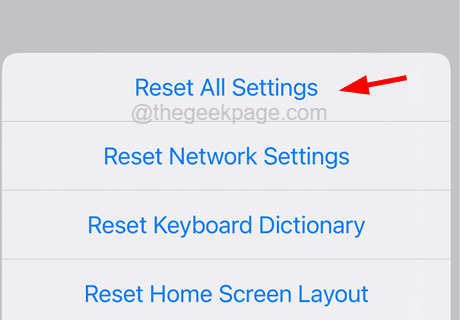
Langkah 7: Ini mungkin meminta anda memasuki anda kod laluan bersambung.
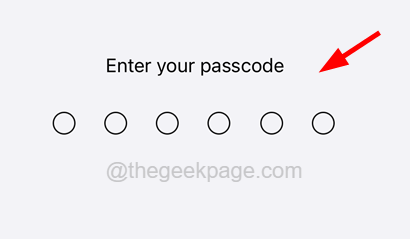
Langkah 8: Setelah anda memasukkan kod laluan anda yang betul, ketik pada Tetapkan semula semua tetapan pilihan pada menu Pop-up Sahkan seperti yang ditunjukkan.
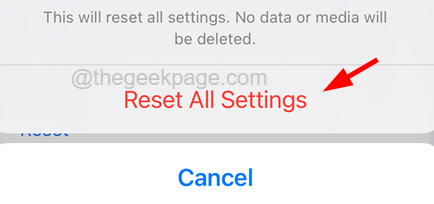
Langkah 9: Ini mula menetapkan semula semua tetapan pada iPhone anda dan selepas selesai, anda mungkin perlu menandatangani semula semua sambungan rangkaian untuk Internet, dll.
Pembetulan tambahan
Cuba menyesuaikan kecerahan
Semasa menggunakan mana -mana telefon, biasanya kita mengubah perkara -perkara tertentu dan lupa kemudian. Oleh itu, faktor kecerahan mungkin telah dikurangkan secara tidak sengaja oleh anda atau pengguna lain.
Oleh itu untuk menyesuaikan kecerahan, buka pusat kawalan dengan meleret ke bawah dari sebelah kanan atas skrin iPhone dan anda akan menemui tetapan kecerahan. Leretkannya ke atas atau ke bawah untuk meningkatkan atau mengurangkan kecerahan skrin pada iPhone anda.
Memaksa memulakan semula iPhone anda
Sebilangan besar pengguna iPhone telah mengalami kekuatan memulakan semula iPhone membantu mereka dalam menyelesaikan banyak masalah utama yang berlaku pada iPhone mereka. Berikut adalah langkah -langkah di bawah yang menerangkan cara memaksa memulakan semula iPhone anda.
Langkah 1: Pertama untuk memaksa memulakan semula iPhone anda, anda mesti menekan Volume Up butang sekaligus dan kemudian lepaskannya.
Langkah 2: Setelah selesai, anda kini perlu menekan perlahankan suara butang dan lepaskannya.
Langkah 3: Sekarang tekan kuasa butang di sebelah iPhone anda selama 10 saat sehingga anda melihat epal tanda logo di skrin.
Langkah 4: Setelah iPhone bermula, cuba dan periksa apakah masalahnya diselesaikan.
Kemas kini iPhone
Ciri perkakasan pada mana -mana iPhone berfungsi dengan baik apabila disokong oleh perisian yang dikemas kini jika tidak berfungsi dengan betul. Oleh itu, kami mengesyorkan pengguna kami cuba mengemas kini iOS iPhone mereka dengan terlebih dahulu pergi ke Tetapan halaman di iPhone mereka. Kemudian menavigasi ke Umum pilihan dan pilih Kemas kini perisian pilihan dengan mengklik padanya.
Mungkin mengambil masa beberapa saat untuk memuatkan halaman dengan kemas kini iPhone terkini yang tersedia. Sila pastikan iPhone mempunyai sambungan internet yang baik untuk mencari kemas kini.
Sekali ada kemas kini, sila muat turun dan pasang mereka untuk mengemas kini iPhone anda dengan versi terkini.
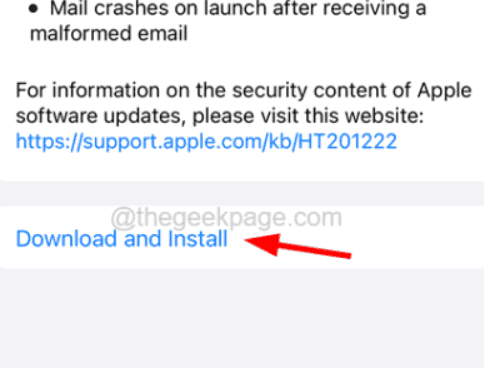
Kenaikan iPhone anda
Kami telah mendapat banyak laporan hari ini yang menjelaskan bahawa salah satu sebab utama untuk beberapa jenis isu yang berkaitan dengan skrin iPhone adalah masalah terlalu panas. Apabila anda terlalu panas iPhone anda, ini boleh menjadikan skrin iPhone kelihatan redup.
Oleh itu, cubalah untuk tidak menagih iphone anda dan elakkan menggunakan pengecasan tanpa wayar untuk mengurangkan masalah pemanasan.
Buang sedikit cahaya ke iPhone
Apabila kecerahan skrin iPhone berubah secara automatik tanpa pengguna mengubahnya, maka itu bermakna anda perlu memasuki kawasan cahaya terang. Lain yang boleh anda cuba adalah membuang cahaya ke atas iPhone menggunakan obor dan ini akan meningkatkan kecerahan skrin iPhone.
Sekiranya anda tidak mahu iPhone menukar kecerahan skrinnya mengikut kecerahan di sekitar iPhone, anda boleh cuba melumpuhkan tetapan auto-kecerahan yang dijelaskan di bawah.
- « iPhone tidak bergetar dalam mod senyap [diselesaikan]
- Cara Memperbaiki Masalah Masuk Snapchat di iPhone [Selesai] »

